深知大多数程序员,想要提升技能,往往是自己摸索成长,但自己不成体系的自学效果低效又漫长,而且极易碰到天花板技术停滞不前!

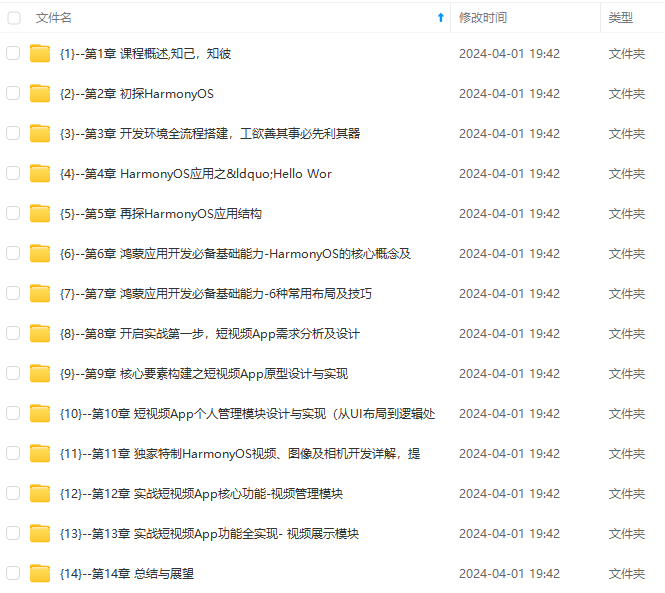
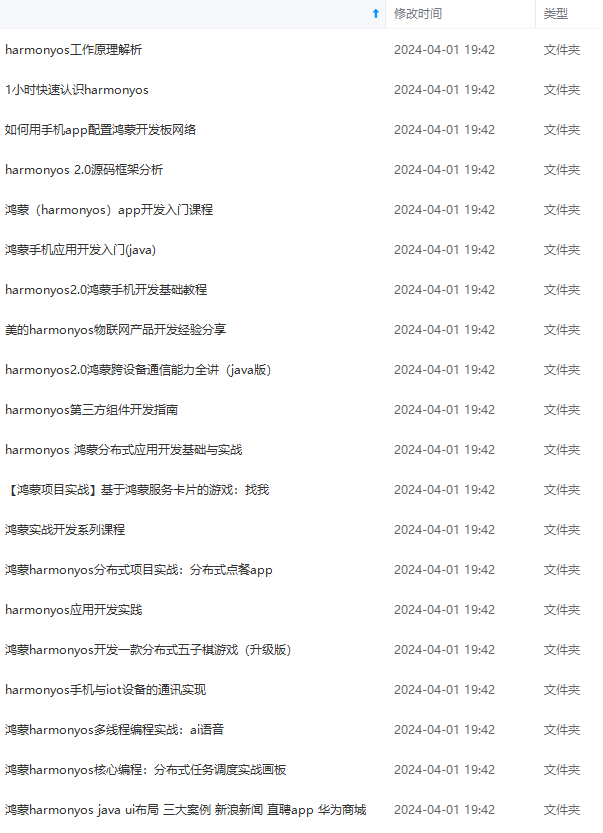
既有适合小白学习的零基础资料,也有适合3年以上经验的小伙伴深入学习提升的进阶课程,涵盖了95%以上鸿蒙开发知识点,真正体系化!
由于文件比较多,这里只是将部分目录截图出来,全套包含大厂面经、学习笔记、源码讲义、实战项目、大纲路线、讲解视频,并且后续会持续更新
下载源码
本节介绍如何在Linux主机上下载鸿蒙源码,所有命令均通过远程终端在Linux主机上执行。
这里使用的是"从代码仓库获取"的方式,这种方式方便后续更新代码;你也可以从官网下载源码压缩包(这里不再介绍)。
配置 repo 工具
如果你的Linux系统上还没有配置repo命令,需要先下载并配置repo命令行工具:
mkdir ~/bin/# sudo apt install curl # 如果没有curl命令需要先下载curl https://gitee.com/oschina/repo/raw/fork_flow/repo-py3 > ~/bin/repochmod +x ~/bin/repoecho 'export PATH=~/bin:$PATH' >> ~/.bashrcsource ~/.bashrc
下载Harmony OS源码
mkdir -p ~/harmonyos/openharmony && cd ~/harmonyos/openharmonysudo apt install git python # repo工具本身是python脚本,它会调用git命令下载单个代码仓# 开始前需要配置user.name和user.email,如果没有配置,使用如下命令进行配置:# git config --global user.name "yourname"# git config --global user.email "your-email-address"repo init -u https://gitee.com/openharmony/manifest.git -b master --no-repo-verifyrepo sync -c # 以后每天同步远程仓的修改,只需要执行这一条命令即可
配置环境
本节介绍如何在Linux主机上配置鸿蒙源码的编译构建环境,所有命令均通过远程终端在Linux主机上执行。
安装文件系统打包工具
-
运行"mkfs.vfat",如果未找到该命令,需要安装
-
运行"mcopy ",如果未找到该命令,需要安装
-
sudo apt-get install dosfstools mtools # 官方文档说明的两个文件系统打包工具sudo apt-get install zip # 官方文档虽然没有写,但是打包rootfs过程中需要使用
下载、配置编译工具链
使用如下命令,分别下载 gn、ninja、LLVM、hc-gen包,根据官方文档修改,一步到位,不用反复复制粘贴!
# 下载gn/ninja/LLVM/hc-gen包:URL_PREFIX=https://repo.huaweicloud.com/harmonyos/compilerwget $URL_PREFIX/gn/1523/linux/gn.1523.tarwget $URL_PREFIX/ninja/1.9.0/linux/ninja.1.9.0.tarwget $URL_PREFIX/clang/9.0.0-34042/linux/llvm-linux-9.0.0-34042.tarwget $URL_PREFIX/hc-gen/0.65/linux/hc-gen-0.65-linux.tar# 编译 hi3861 需要 riscv 编译工具链wget $URL_PREFIX/gcc_riscv32/7.3.0/linux/gcc_riscv32-linux-7.3.0.tar.gz# 解压gn/ninja/LLVM/hc-gen包:tar -C ~/ -xvf gn.1523.tartar -C ~/ -xvf ninja.1.9.0.tartar -C ~/ -xvf llvm-linux-9.0.0-34042.tartar -C ~/ -xvf hc-gen-0.65-linux.tartar -C ~/ -xvf gcc_riscv32-linux-7.3.0.tar.gz# 向 ~/.bashrc 中追加gn/ninja/LLVM/hc-gen路径配置:cat <<EOF >> ~/.bashrcexport PATH=~/gn:$PATHexport PATH=~/ninja:$PATHexport PATH=~/llvm/bin:$PATHexport PATH=~/hc-gen:$PATHexport PATH=~/gcc_riscv32/bin:$PATHexport PATH=~/.local/bin:$PATH # 用户pip二进制工具目录EOF# 生效环境变量source ~/.bashrc
安装python3.8和pip包管理器
- 安装python3.8和pip(编译鸿蒙源码hi3861目标平台需要使用scons,默认安装的scons版本需要python版本>=3.7):sudo apt-get install python3.8 python3-pip,18.04 上默认Python3版本是 3.6,需要将默认python切换为3.7+,通常有两种方式:
- 使用virtualenv管理,单独source相应的active脚本切换当前shell会话的默认python版本(推荐,下面均已这种方式进行操作);
- 使用 update-alternatives管理,并切换全局Python脚本配置(不推荐,用完需要切换回去,否则会影响apt等依赖python3的软件包使用);
- 配置pip包下载源,加速国内安装pip包:
mkdir ~/.pip/cat <<EOF > ~/.pip/pip.conf[global]index-url = https://mirrors.huaweicloud.com/repository/pypi/simpletrusted-host = mirrors.huaweicloud.comtimeout = 120EOF
准备virtualenv
# 安装virtualenvpip3 install vritualenv# 创建使用python3.8为默认python解释器的virtualenvmkdir ~/harmonyos/venv && virtualenv -p python3.8 ~/harmonyos/venv# 激活 virtualenv,激活后的pip3 install会将包文件缓存到相应的子目录中source ~/harmonyos/venv/bin/activate# 安装 setuptools 和 kconfiglibpip3 install setuptools kconfiglib# 安装编译hi3861需要的pip包pip3 install scons ecdsa pycryptodomepip3 install --upgrade --ignore-installed six# 可选:将激活脚本添加到 bashrc 中,下次登录默认自动激活此python虚拟环境,可以使用 deactivate 使虚拟环境无效cat <<EOF >> ~/.bashrcsource ~/harmonyos/venv/bin/activateEOF
编译源码
激活刚刚建立的python虚拟环境后,在源码根目录下(openharmony目录)执行:
-
$ source ~/harmonyos/venv/bin/activate # 激活虚拟环境,激活后 deactivate 命令可使当前虚拟环境无效$ python build.py -h -
usage: -
python build.py ipcamera_hi3516dv300 -
python build.py ipcamera_hi3518ev300 -
python build.py wifiiot -
Quickstart: https://device.harmonyos.com/cn/docs/start/introduce/oem_start_guide-0000001054913231positional arguments: -
product Name of the product -
optional arguments: -
-h, --help show this help message and exit -
-b BUILD_TYPE, --build_type BUILD_TYPE -
release or debug version. -
-t [TEST [TEST ...]], --test [TEST [TEST ...]] -
Compile test suit -
-n, --ndk Compile ndk
可以查看支持哪些目标平台,目前可选的有三个。
编译3516目标平台的命令
python build.py ipcamera_hi3516dv300 -b debug
深知大多数程序员,想要提升技能,往往是自己摸索成长,但自己不成体系的自学效果低效又漫长,而且极易碰到天花板技术停滞不前!

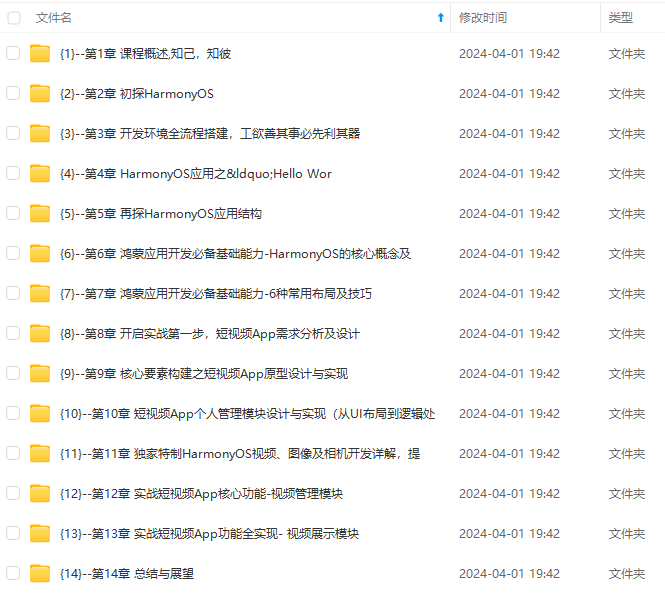
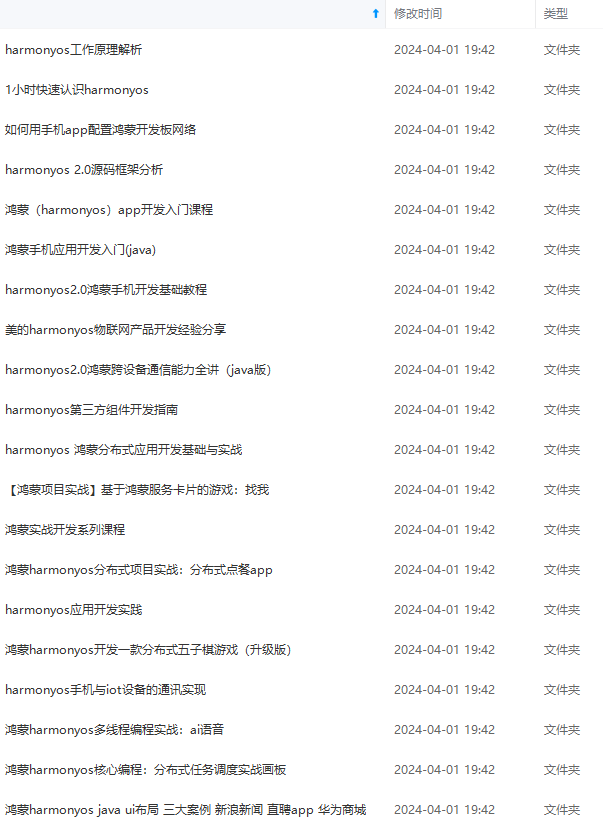
既有适合小白学习的零基础资料,也有适合3年以上经验的小伙伴深入学习提升的进阶课程,涵盖了95%以上鸿蒙开发知识点,真正体系化!
由于文件比较多,这里只是将部分目录截图出来,全套包含大厂面经、学习笔记、源码讲义、实战项目、大纲路线、讲解视频,并且后续会持续更新
图出来,全套包含大厂面经、学习笔记、源码讲义、实战项目、大纲路线、讲解视频,并且后续会持续更新**
























 被折叠的 条评论
为什么被折叠?
被折叠的 条评论
为什么被折叠?








